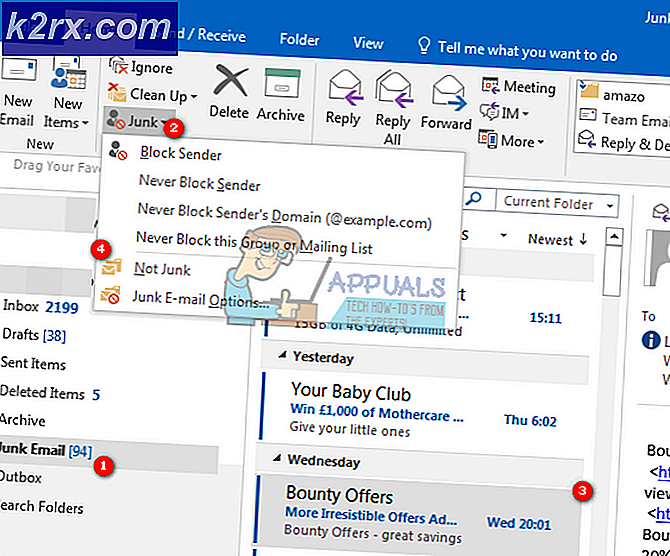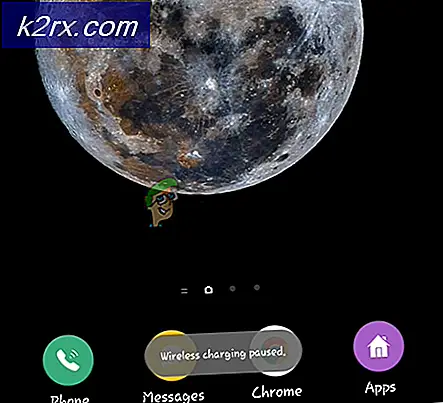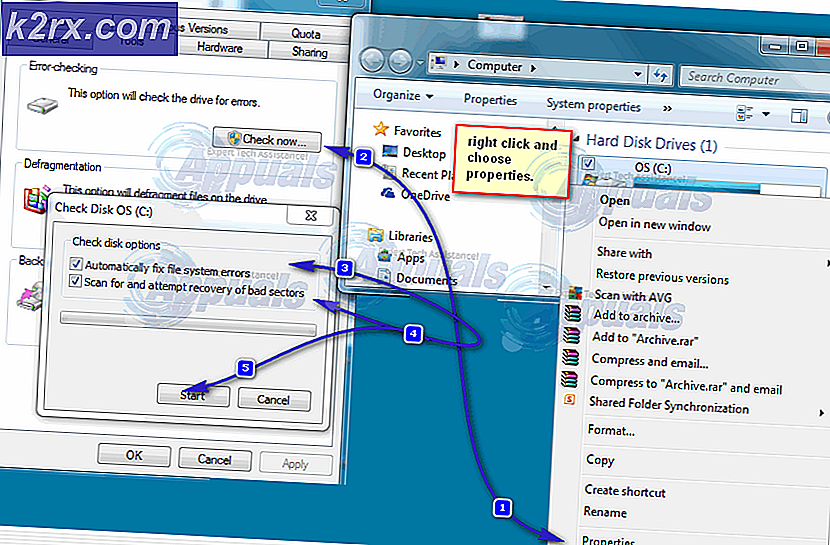Mengatasi Kesalahan 0x3A98 saat Membuat WlanReport melalui CMD
Itu Kode kesalahan 0x3A98 terjadi ketika pengguna mencoba menjalankan WlanReport lengkap melalui jendela Command Prompt. Penyelidikan ini biasanya dilakukan oleh pengguna yang mengalami masalah dengan koneksi jaringan nirkabel mereka.
Apa yang menyebabkan kode Kesalahan 0x3A98?
Metode 1: Menjalankan WlanReport dengan akses admin
Jika Anda tidak memiliki masalah mendasar dengan koneksi internet dan Anda hanya mendapatkan Kode kesalahan 0x3A98 sambil mencoba menjalankannya secara lengkap WlanReport, itu mungkin karena jendela CMD yang Anda gunakan tidak memiliki akses admin.
Banyak pengguna yang terkena dampak yang mengalami masalah ini telah melaporkan bahwa mereka berhasil menyelesaikan masalah setelah mereka memastikan bahwa mereka menjalankan perintah dari Command Prompt yang ditinggikan.
Berikut panduan cepat untuk menjalankan WlanReport dari Command Prompt yang ditinggikan:
- tekan Tombol Windows + R untuk membuka kotak dialog Run. Selanjutnya, ketik 'Cmd' di dalam kotak teks dan tekan Ctrl + Shift + Enter untuk membuka Command Prompt yang ditinggikan. Jika Anda melihat UAC (Kontrol Akun Pengguna), cepat, klik Iya untuk memberikan hak administratif.
- Setelah Anda berada di dalam Command prompt yang ditinggikan, ketikkan perintah berikut untuk membuat Laporan Wlan:
netsh wlan tampilkan wlanreport
- Jalankan perintah dan lihat apakah laporan dibuat tanpa munculnya pesan kesalahan.
Jika sama Kode kesalahan 0x3A98masih terjadi, pindah ke perbaikan potensial berikutnya di bawah.
Metode 2: Menjalankan Pemecah Masalah Jaringan
Ternyata, ini khusus Kode kesalahan 0x3A98dapat juga terjadi karena masalah perangkat lunak yang muncul karena komponen jaringan bermasalah yang menyebabkan ketidakstabilan umum. Beberapa pengguna Windows 10 yang juga berjuang dengan kode kesalahan ini telah mengonfirmasi bahwa dalam kasus mereka, masalah telah diselesaikan sepenuhnya setelah mereka menjalankan pemecah masalah Jaringan Windows.
Utilitas internal ini berisi pilihan strategi perbaikan yang dapat diterapkan secara otomatis jika pemindaian awal menunjukkan inkonsistensi terdokumentasi yang sudah diketahui oleh Microsoft.
Berikut panduan cepat untuk menjalankan pemecah masalah jaringan di Windows 10:
- tekan Tombol Windows + R untuk membuka a Lari kotak dialog. selanjutnya, ketik 'ms-pengaturan: memecahkan masalah 'dan tekan Memasukkan untuk membuka Penyelesaian masalah aplikasi untuk Pengaturan aplikasi.
- Setelah Anda berada di dalam Penyelesaian masalah tab, gulir ke bawah ke bagian kiri layar dan gulir ke bawah ke Temukan dan Perbaiki masalah lain.
- Saat Anda sampai di sana, klik Penyesuai jaringan, lalu klik Jalankan pemecah masalah dari menu tambahan.
- Setelah Anda memulai utilitas, tunggu dengan sabar sampai prompt awal muncul. Jika Anda melihatnya, pilih adaptor jaringan yang bermasalah. Jika masalah hanya terjadi dengan adaptor Wi-Fi Anda, pilih itu saja dan klik Lanjut.
Catatan: Jika Anda menerima hal yang sama Kesalahan 0x3A98terlepas dari apakah Anda berkabel atau nirkabel, pilih Semua Jaringan adaptor untuk beralih dan klik Lanjut.
- Tunggu dengan sabar hingga pemindaian selesai. Jika perbaikan yang layak ditemukan, cukup klik Terapkan perbaikan ini untuk menerapkannya di komputer Anda.
catatan: Bergantung pada perbaikan yang direkomendasikan, Anda mungkin perlu mengikuti serangkaian langkah tambahan untuk menyelesaikan proses.
- Setelah operasi selesai, mulai ulang komputer Anda dan lihat apakah masalah telah teratasi pada startup sistem berikutnya.
Jika masalah yang sama masih terjadi bahkan setelah Anda mengikuti petunjuk di atas, pindah ke metode selanjutnya di bawah.
Metode 3: Menonaktifkan gangguan pihak ke-3 (jika ada)
Seperti yang telah dilaporkan oleh beberapa pengguna yang terpengaruh, Anda juga dapat melihat Kesalahan 0x3A98dalam situasi di mana paket keamanan pihak ke-3 terlalu mengontrol pertukaran data yang terjadi bolak-balik di jaringan lokal atau kerja Anda.
Dalam sebagian besar kasus, McAfee dan Comodo dilaporkan bertanggung jawab atas munculnya masalah ini. Jika skenario ini berlaku, Anda dapat menyelesaikan masalah dengan menonaktifkan perlindungan real-time suite keamanan, atau, dalam kasus yang lebih serius, Anda dapat memperbaikinya dengan menghapus instalannya dan memastikan bahwa Anda juga menghapus file sisa yang mungkin menyebabkan ini. tingkah laku.
Jika skenario ini berlaku, mulailah dengan menonaktifkan perlindungan rea-time dan melihat masalah teratasi. Dengan sebagian besar suite keamanan pihak ke-3, Anda dapat melakukannya langsung dari menu bilah tugas.
Namun, jika itu tidak cukup atau Anda menggunakan alat pihak ketiga dengan firewall yang disertakan, Anda harus mencopot pemasangan paket keamanan sama sekali dan memastikan bahwa Anda tidak meninggalkan file sisa yang mungkin masih menyebabkan perilaku yang sama. Jika Anda mencari petunjuk langkah demi langkah, gunakan panduan langkah demi langkah ini di menghapus program keamanan pihak ketiga bersama dengan file sisa.
Jika skenario ini tidak berlaku untuk skenario khusus Anda, pindah ke perbaikan potensial berikutnya di bawah ini.
Metode 4: Menyegarkan / Setel ulang modem
Jika metode di atas tidak memungkinkan Anda untuk menjalankan WlanReport dengan sukses tanpa menemukan Kesalahan 0x3A98 kode, kemungkinan karena Anda berurusan dengan masalah router atau modem yang mendasarinya (bergantung pada apa yang Anda gunakan.
Beberapa pengguna yang terpengaruh yang juga berjuang dengan masalah khusus ini telah mengonfirmasi bahwa mereka berhasil memperbaiki kesalahan dan memulihkan koneksi Internet ke fungsi normal setelah mereka memaksa penyegaran jaringan.
Jika Anda tidak ingin mengembalikan setelan apa pun ke default, cara ideal untuk memulai adalah dengan memulai ulang jaringan sederhana. Prosedur ini sama sekali tidak mengganggu dan akan menyegarkan jaringan Anda tanpa menyetel ulang kredensial Anda.
Dengan sebagian besar modem modern atau router, Anda dapat melakukannya dengan mudah dengan menekan Di atau Mati tombol sekali, lalu tunggu selama 20 detik atau lebih sebelum menekan tombol lagi untuk memulai ulang.
Jika ini tidak berhasil, Anda harus mempertimbangkan untuk melakukan reset. Namun sebelum Anda melakukannya, perlu diingat bahwa prosedur ini akan menyetel ulang semua kredensial khusus yang telah Anda buat sebelumnya serta setelan apa pun yang sebelumnya Anda ubah dari nilai defaultnya.
catatan: Dengan sebagian besar produsen, kredensial login pengaturan router akan dikembalikan ke admin / admin (untuk pengguna dan sandi).
Untuk mengatur ulang modem Anda, cukup tekan tombol Reset dan tekan terus setidaknya selama 10 detik atau sampai Anda melihat LED depan berkedip sekaligus. Namun perlu diingat bahwa pada sebagian besar produsen, Anda memerlukan benda tajam seperti tusuk gigi atau jarum agar dapat menekan tombol reset.